Понекад наш Мац Финдер (а самим тим и цео наш Мац) престане да реагује или откријемо да се Финдер не покреће поново, често без видљиве риме или разлога. Али хајде да се суочимо са тим, наш Финдер је више него вероватно најкоришћенија апликација на нашим Мац рачунарима. То је неопевани херој – прва ствар коју видимо када покренемо наше Мац рачунаре и последња ствар коју видимо када их успавамо или искључимо.
Финдер је онај прелепи горњи мени и доњи Доцк који остаје отворен, чак и када користите друге апликације. Наш претраживач отвара светове прозора и омогућава нам да прегледамо, избришемо, организујемо и претражимо сав садржај наших Мац рачунара, иЦлоуд Дриве-а и свих интерних и екстерних уређаја за складиштење. Као што сам Аппле каже: зове се Финдер јер вам помаже да пронађете и организујете своје датотеке.
Дакле, када наш Финдер не ради, морамо га вратити што је пре могуће! Али како да поново покренемо Финдер на мацОС-у?
Добра вест је да је Финдер обично веома лако поново покренути! Ево како.
Садржај
- повезани чланци
- Поново покрените са својом Доцк-ом
- Форце Куит Финдер
- Користите команду терминала
- Користите мени Топ Финдер (ако је активан)
-
Пази на монитор активности
- Питате се шта се дешава када поново покренете Финдер?
-
Мац Финдер се неће поново покренути?
- Поновно покретање у безбедном режиму
- Проверите да ли постоји оштећен .плист
-
Не можете да покренете Финдер? Избришите подешавања Финдер-а користећи Терминал
- Повезани постови:
повезани чланци
- Поправите омиљени одељак који недостаје на бочној траци мацОС Финдер-а
- 3 сјајна савета за коришћење Финдер-а за ваш МацБоок
- Мац се неће покренути? Поправи бели екран (смрти)
Поново покрените са својом Доцк-ом 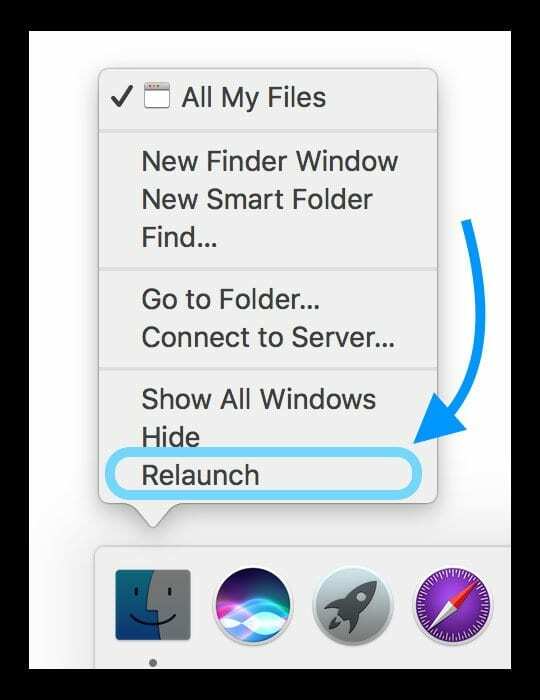
- Притисните и држите тастер са опцијама
- Кликните десним тастером миша или Цонтрол-цлицк Финдер на вашем Доцк-у (одржавајте опцију задржавања)
- Изаберите Поново покрени у искачућем менију.
- Ако га не видите, држите Оптион пре него што кликнете десним тастером миша на Финдер
Форце Куит Финдер 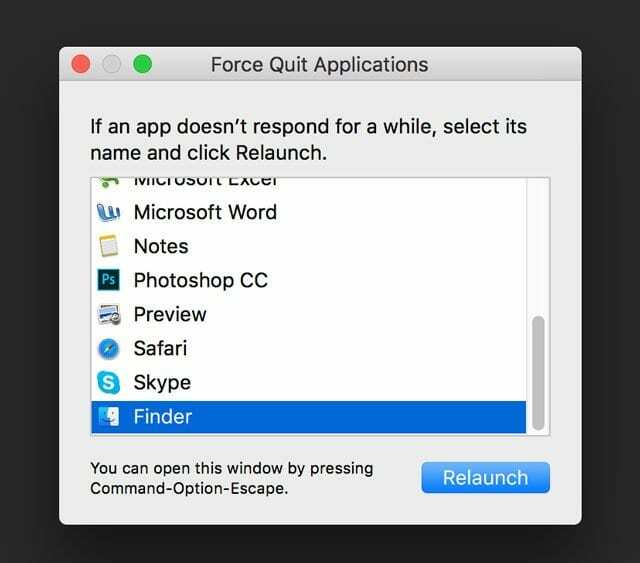
- Притисните и држите Цомманд+Оптион+Есцапе
- У искачућем менију изаберите Финдер
- Притисните Релаунцх
Користите команду терминала 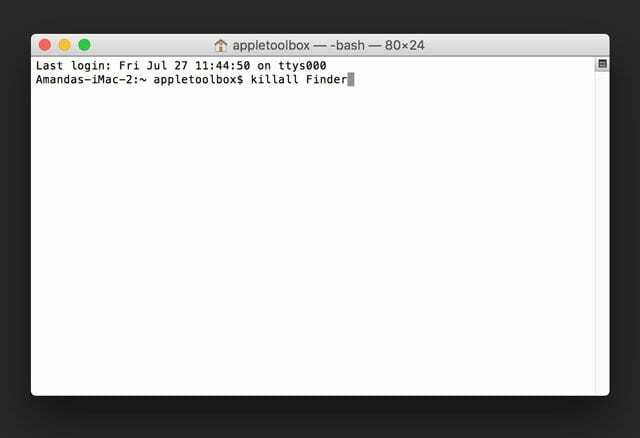
- Отвори терминал (Апликација > Услужни програми)
- У одзивнику унесите тачно ово: киллалл Финдер
- Финдер се аутоматски поново покреће
Користите мени Топ Финдер (ако је активан) 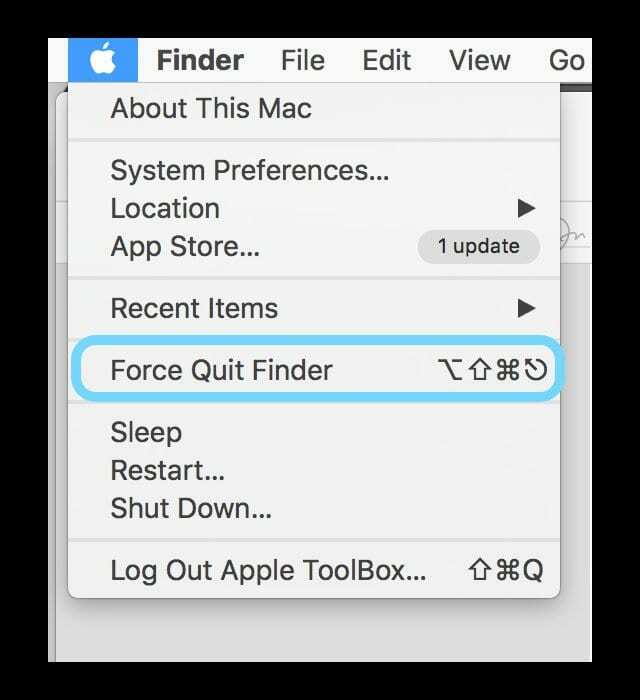
- Додирните икону Финдер у Доцк-у
- Изаберите Аппле мени у горњем левом углу.
- Држите притиснут тастер Схифт
- Изаберите Форце Куит Финдер
- Или користите пречицу на тастатури Оптион+Схифт+Цомманд+Есцапе
Пази на монитор активности 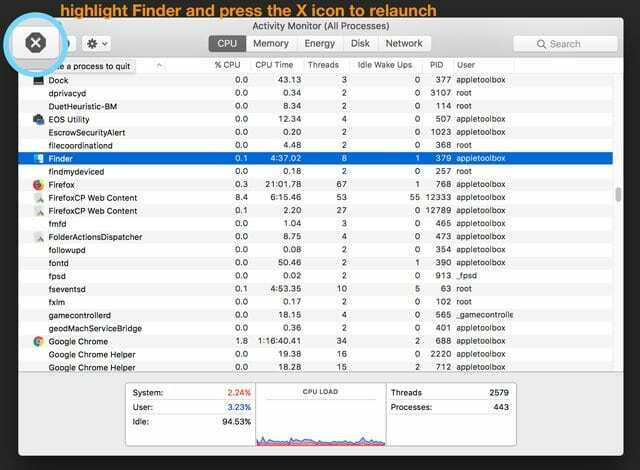
- Отворите Монитор активности (Апликације > Услужни програми )
- Пронађите и изаберите Финдер у прозору монитора активности
- Додирните горње лево веће дугме „к“ (не црвено дугме за затварање прозора)
- Изаберите Форце Куит или Куит из опција
Питате се шта се дешава када поново покренете Финдер?
У суштини, Финдер затвара све отворене прозоре Финдер-а и поново се покреће. Све промене подешавања Финдер-а које сте недавно направили можда неће бити сачуване. Безбедно је напустити Финдер.
Мац Финдер се неће поново покренути?
Ако не можете да поново покренете Финдер коришћењем горенаведених метода, можда имате лошу преференцију или кеш датотеку на вашем Мац корисничком налогу. Хајде да користимо безбедни режим да видимо да ли изолује проблем.
Поновно покретање у безбедном режиму
- Искључите свој Мац
- Поново укључите напајање док држите притиснут тастер Схифт
- Задржите ово задржавање док се на екрану не појави Аппле логотип и трака напретка
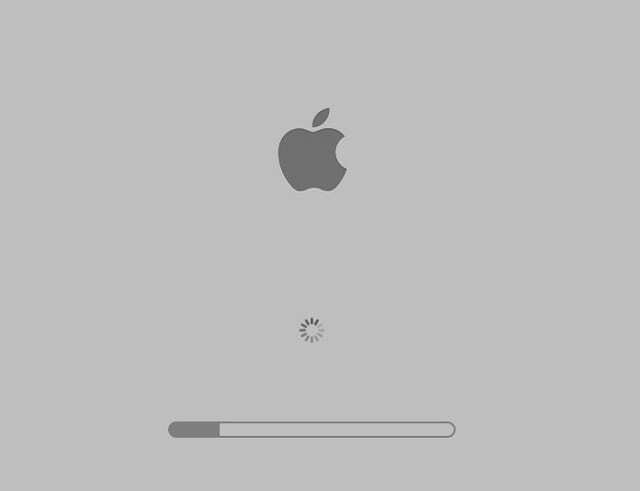
- Покретање у безбедном режиму је много спорије од уобичајеног, па будите стрпљиви.
- Безбедан режим ресетује неке кеш меморије, присиљава проверу директоријума и онемогућава све ставке за покретање и пријављивање, као и екстензије
- Ако се ваш Мац не рестартује аутоматски, поново га покрените ручно
- Након поновног покретања, ако се Финдер и даље не покрене, уклоните све ставке за пријаву (Аппле мени > Системске поставке > Корисници и групе > Ставке за пријаву), а затим поново покрените
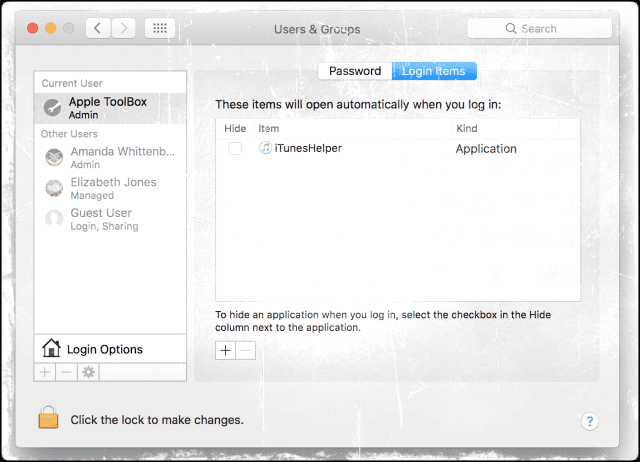
- Ако се Финдер сада поново покрене, једна од ваших ставки за пријаву је вероватно била некомпатибилна – додајте их једну по једну и поново покрените да бисте тестирали и изоловали одређену проблематичну ставку
Проверите да ли постоји оштећен .плист
Понекад се Финдер не покреће поново због оштећеног .плист-а. Зато желимо да уклонимо тај .плист и да ваш систем поново изгради. Пре него што почнете да уклањате било које датотеке, направите резервну копију свог Мац-а.
Уклоните .плист Финдер-а
- Иди на Финдер > Иди > Иди у фасциклу или користите пречицу на тастатури Схифт+Цомманд+Г

- У траку за претрагу унесите тачно: ~/Либрари/Преференцес/цом.аппле.финдер.плист
- Преместите ту датотеку на радну површину или је ставите у канту за отпатке (НЕ БРИШИТЕ ИЛИ ПРАЗНИТЕ СМЕЋЕ)
- Померање .плист датотеке Финдер-а ресетује сва корисничка подешавања која сте претходно направили у апликацији Финдер
- Поново покрените свој Мац
- Тестирајте тако што ћете поново покренути Финдер користећи једну од горе наведених техника.
- Ако ради, избришите ту стару .плист, запамтите да морате поново да прилагодите своје личне поставке за Финдер
- Ако не ради, извршите горенаведене кораке и откуцајте ово у фолдер Иди у: ~/Либрари/Преференцес/ и уклоните ове две датотеке:
- цом.аппле.преференцес.ектенсионс. ФиндерСинц.плист
- цом.аппле.сидебарлистс.плист
- Ако и даље не ради, вратите оригиналне .плист датотеке и препишите нове, ваш проблем је нешто друго (покушајте поново у безбедном режиму)
Не можете да покренете Финдер? Избришите подешавања Финдер-а користећи Терминал
- Отвори терминал (Апликације > Услужни програми)
- У одзивнику тачно откуцајте следећу команду: рм~/Либрари/Преференцес/цом.аппле.финдер.плист и притисните ентер
- Тачно откуцајте следећу команду: рм~/Либрари/Преференцес/цом.аппле.преференцес.ектенсионс. ФиндерСинц.плист и притисните ентер
- За мацОС и ОС Кс 10.3 и новије, додајте ову команду: рм ~/Либрари/Преференцес/цом.аппле.сидебарлистс.плист и притисните ентер
- Поново покрените свој Мац
- Тестирајте тако што ћете поново покренути Финдер користећи једну од горе наведених техника.
- Ако ради, испразните смеће
- Ако и даље не ради, вратите оригиналне .плист датотеке и препишите нове, ваш проблем је нешто друго (покушајте поново у безбедном режиму)

Током већег дела свог професионалног живота, Аманда Елизабет (скраћено Лиз) је обучавала све врсте људи о томе како да користе медије као алат за причање сопствених јединствених прича. Она зна нешто о подучавању других и креирању водича!
Њени клијенти укључују Едутопиа, Сцрибе Видео Центер, Тхирд Патх Институте, заграда, Музеј уметности у Филаделфији, анд тхе Биг Пицтуре Аллианце.
Елизабет је стекла диплому магистра ликовних уметности из прављења медија на Универзитету Темпл, где је такође предавала студентима као помоћни члан факултета на њиховом одсеку за филм и медијску уметност.